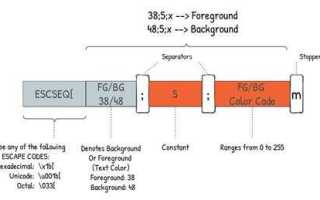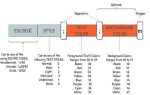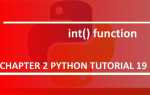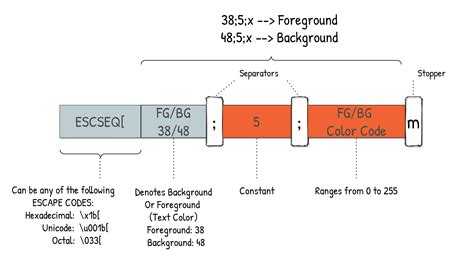
В Python существует несколько подходов для изменения цвета текста в консольных приложениях. Важно выбрать правильную библиотеку в зависимости от задачи, ведь каждое решение имеет свои особенности и возможности. Рассмотрим три наиболее популярных способа, которые обеспечивают простоту и гибкость при изменении цвета текста.
Первая и, возможно, самая простая библиотека – colorama. Она предоставляет простые функции для работы с цветами в терминале. Colorama поддерживает основные цвета и работает на всех основных операционных системах, включая Windows. Для использования достаточно всего нескольких строк кода, что делает эту библиотеку отличным выбором для новичков. Пример:
from colorama import Fore, init
init(autoreset=True)
print(Fore.RED + 'Текст красного цвета')Еще одна мощная библиотека – termcolor, которая расширяет возможности настройки цвета, добавляя опции для фоновых цветов и атрибутов текста (например, жирный или подчеркивание). В отличие от colorama, termcolor позволяет работать с более сложными форматами, такими как комбинации цвета текста и фона. Вот пример использования:
from termcolor import colored
print(colored('Текст на синем фоне с белым текстом', 'white', 'on_blue'))Для более сложных приложений, например, для создания графических интерфейсов или работы с HTML, можно использовать библиотеки, такие как rich, которая предоставляет расширенные возможности для работы с цветами и форматированием текста в консолях. Rich также поддерживает работу с таблицами, прогресс-барами и другими визуальными элементами. Она более удобна, если нужно вывести текст в различных цветах, используя более сложные схемы и сочетания цветов.
Выбор подходящей библиотеки зависит от ваших нужд. Если нужно просто вывести цветной текст в терминале, colorama или termcolor будут лучшими решениями. Для более сложных визуализаций и создания полноценного интерфейса лучше использовать rich.
Изменение цвета текста в терминале с использованием библиотеки colorama

Чтобы начать работать с colorama, сначала необходимо установить её с помощью pip:
pip install coloramaПосле установки нужно инициализировать библиотеку, вызвав функцию colorama.init(). Это необходимо для того, чтобы библиотеки автоматически адаптировались к различным операционным системам.
from colorama import init, Fore, Back, Style
init()
Далее, чтобы изменить цвет текста, можно использовать следующие атрибуты из модуля colorama.Fore для текста и colorama.Back для фона:
Fore.RED– Красный цвет текстаFore.GREEN– Зеленый цвет текстаFore.YELLOW– Желтый цвет текстаFore.BLUE– Синий цвет текстаFore.MAGENTA– Пурпурный цвет текстаFore.CYAN– Голубой цвет текстаFore.WHITE– Белый цвет текста
Для изменения цвета фона можно использовать аналогичные атрибуты из Back:
Back.RED– Красный фонBack.GREEN– Зеленый фонBack.YELLOW– Желтый фонBack.BLUE– Синий фонBack.MAGENTA– Пурпурный фонBack.CYAN– Голубой фонBack.WHITE– Белый фон
Для очистки стиля можно использовать атрибут Style.RESET_ALL. Это гарантирует возврат к стандартному виду текста и фона после применения цветов:
print(Fore.RED + "Это красный текст" + Style.RESET_ALL)
print(Back.GREEN + "Это текст на зеленом фоне" + Style.RESET_ALL)
Кроме того, можно комбинировать несколько эффектов. Например, вывести текст с ярким цветом и фоном:
print(Fore.YELLOW + Back.BLUE + "Желтый текст на синем фоне" + Style.RESET_ALL)
Для изменения стиля текста можно использовать Style.BRIGHT для яркости или Style.DIM для тусклого отображения:
Style.BRIGHT– Яркий стильStyle.DIM– Тусклый стильStyle.NORMAL– Обычный стиль
Пример яркого текста на красном фоне:
print(Fore.WHITE + Back.RED + Style.BRIGHT + "Яркий белый текст на красном фоне" + Style.RESET_ALL)
Использование библиотеки termcolor для раскрашивания текста
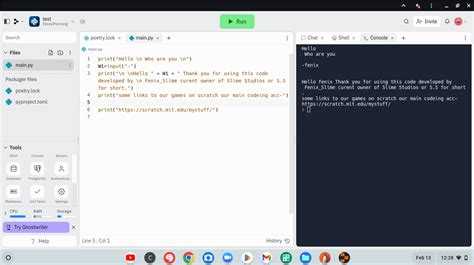
Для начала работы с termcolor необходимо установить её с помощью pip:
pip install termcolorПосле установки библиотеки можно использовать её для раскрашивания текста. Основной функцией является colored(), которая принимает несколько параметров: текст, цвет, фон и стиль. Рассмотрим это на примере:
from termcolor import colored
# Красный текст на белом фоне
print(colored('Это красный текст на белом фоне', 'red', 'on_white'))
# Зеленый текст с подчеркиванием
print(colored('Это зеленый текст с подчеркиванием', 'green', attrs=['underline']))
В библиотеке доступны следующие основные параметры для изменения внешнего вида текста:
- Цвет текста: ‘grey’, ‘red’, ‘green’, ‘yellow’, ‘blue’, ‘magenta’, ‘cyan’, ‘white’
- Цвет фона: ‘on_grey’, ‘on_red’, ‘on_green’, ‘on_yellow’, ‘on_blue’, ‘on_magenta’, ‘on_cyan’, ‘on_white’
- Атрибуты: ‘bold’, ‘dark’, ‘underline’, ‘blink’, ‘reverse’, ‘concealed’
Кроме того, можно комбинировать различные стили и цвета. Например, для создания яркого текста с жирным шрифтом:
print(colored('Яркий и жирный текст', 'yellow', attrs=['bold']))Как настроить цвет текста в графическом интерфейсе с помощью Tkinter
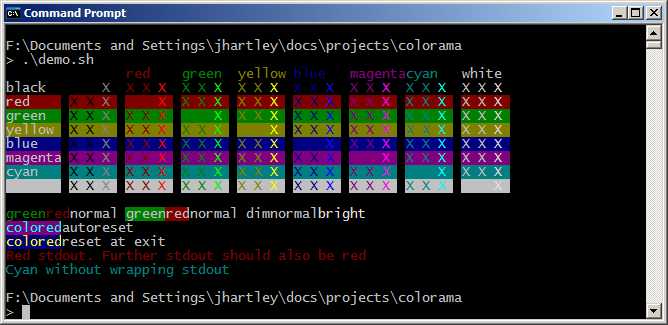
В Tkinter изменение цвета текста можно выполнить через атрибуты виджетов, таких как `Label`, `Button`, `Text` и другие. Для этого используется параметр `fg`, который отвечает за цвет текста, и параметр `bg`, который задает цвет фона.
Для начала создадим окно и добавим виджет, например, метку (`Label`). Чтобы задать цвет текста, необходимо использовать параметр `fg`. Например, для установки красного цвета текста в метке код будет следующим:
label = tk.Label(root, text="Привет, мир!", fg="red")Вместо строки `»red»` можно использовать любой цвет, поддерживаемый Tkinter: стандартные цвета как «blue», «green», «yellow», а также код в формате HEX (например, `#FF5733`).
Кроме того, можно использовать атрибут `font` для изменения стиля шрифта и его размера. Например:
label = tk.Label(root, text="Привет, мир!", fg="blue", font=("Arial", 14))Для более сложных случаев, например, в виджете `Text`, где необходимо изменять цвет части текста, можно использовать методы `tag_configure` и `tag_add`. Этот подход позволяет выделить отдельные фрагменты текста разным цветом. Пример:
text = tk.Text(root, height=10, width=30)
text.pack()
text.insert(tk.END, "Этот текст будет красным.")
text.tag_configure("red", foreground="red")
text.tag_add("red", "1.0", "1.5")
В Tkinter также можно задавать цвет фона с помощью параметра `bg`. Например, для установки синего фона в метке:
label = tk.Label(root, text="Синий фон", bg="blue", fg="white")Используя эти простые приемы, можно гибко настраивать цвета текста и фона в приложениях на Tkinter, улучшая внешний вид интерфейсов и повышая удобство взаимодействия с пользователем.
Применение библиотеки PyQt для изменения цвета текста в приложениях
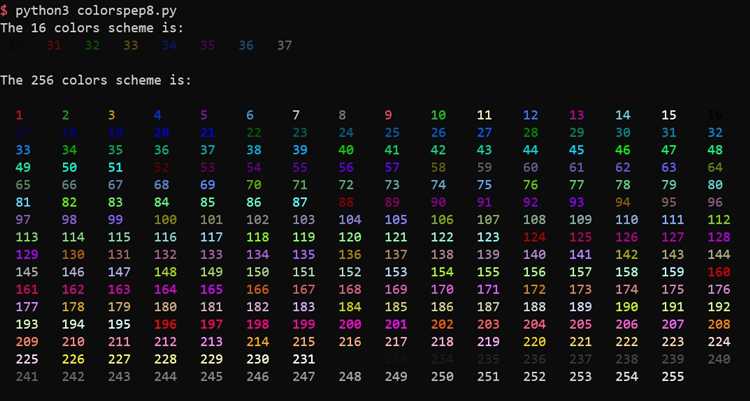
Библиотека PyQt предоставляет широкий набор инструментов для разработки графических интерфейсов. Для изменения цвета текста в приложениях с использованием PyQt можно воспользоваться функцией QPalette или задать цвет с помощью CSS-стилей. Эти методы позволяют гибко настраивать визуальное оформление элементов интерфейса, включая текст.
from PyQt5.QtWidgets import QApplication, QLabel
from PyQt5.QtGui import QColor, QPalette
app = QApplication([])
label = QLabel('Пример текста')
palette = label.palette()
palette.setColor(QPalette.WindowText, QColor('red'))
label.setPalette(palette)
label.show()
app.exec_()В этом примере создается метка с текстом «Пример текста», а затем для нее настраивается палитра, где цвет текста меняется на красный. Этот способ подходит для простых случаев и позволяет легко адаптировать цветовые схемы элементов.
Другой способ – использование встроенной поддержки CSS в PyQt. Через стиль CSS можно задать цвет текста для любого виджета, например, для QLabel, QPushButton или других. Пример использования CSS для изменения цвета текста:
label.setStyleSheet("color: blue;")Здесь устанавливается синий цвет для текста метки. Это особенно удобно, когда требуется задать несколько стилей одновременно, например, менять не только цвет, но и шрифт, размер и другие атрибуты.
При использовании setStyleSheet возможно применение более сложных CSS-селекторов, что позволяет задавать стили для различных состояний виджетов, таких как нажатие кнопки или фокусировка на поле ввода.
Для работы с цветами также можно использовать встроенные возможности PyQt для работы с цветами через класс QColor, который поддерживает различные форматы ввода цвета, включая названия цветов, шестнадцатеричные коды и RGB-значения. Это позволяет гибко управлять цветовой палитрой элементов интерфейса.
Таким образом, с помощью PyQt можно легко изменять цвет текста в приложениях, применяя как стандартные методы, так и более гибкие CSS-стили. Выбор метода зависит от сложности задачи и потребностей в настройке внешнего вида интерфейса.
Работа с цветами текста в HTML с использованием библиотеки Jinja2
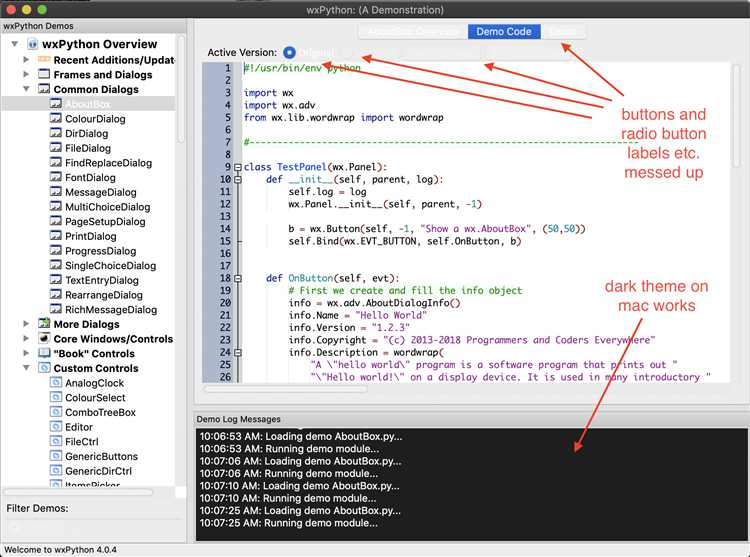
Для начала, создадим базовый HTML-шаблон, который будет менять цвет текста на основе значений переменных. В Jinja2 можно использовать конструкции, подобные if-else для выбора нужного цвета. Например, если переменная `color` содержит значение, оно будет вставлено в тег ``, задавая цвет текста:
Текст с динамическим цветом
Важно заметить, что значение переменной `color` может поступать от пользователя, быть частью данных или изменяться в зависимости от контекста. Пример использования условий:
{% if color == 'red' %}
Красный текст
{% elif color == 'blue' %}
Синий текст
{% else %}
Текст по умолчанию
{% endif %}
Такой подход позволяет не только задавать конкретные цвета, но и гибко управлять их выбором. Jinja2 отлично работает с такими данными, как значения из форм или параметры, передаваемые сервером, что делает процесс динамическим.
Кроме того, можно передавать в шаблон RGB или HEX значения цветов. В этом случае код может выглядеть так:
Текст с цветом по HEX
Где `color_code` может быть переменной, содержащей значение, например, `#FF5733`. Такой подход удобен для работы с цветами, которые не входят в стандартный набор, и дает разработчику больше гибкости.
Jinja2 позволяет не только задавать цвета, но и создавать сложные шаблоны с множеством условий и циклов. Это открывает возможности для создания динамических и персонализированных интерфейсов, где цвет текста меняется в зависимости от взаимодействия пользователя или данных, поступающих из внешних источников.
Библиотека Pygame предоставляет простой способ работы с графикой и текстом в Python. Для изменения цвета текста в Pygame используется объект Font, который позволяет задавать шрифты, а также их цвет. Цвет текста в Pygame определяется через RGB (красный, зеленый, синий) или через именованные цвета.
Процесс изменения цвета текста включает несколько шагов:
- Создание окна Pygame.
- Инициализация шрифта с помощью
pygame.font.Font.
Пример кода для изменения цвета текста в Pygame:
import pygame
# Инициализация Pygame
pygame.init()
# Настройка окна
screen = pygame.display.set_mode((640, 480))
pygame.display.set_caption("Цветной текст")
# Шрифт
font = pygame.font.Font(None, 36)
# Текст и его цвет
text = font.render("Привет, Pygame!", True, (255, 0, 0)) # Красный цвет (RGB)
# Основной цикл
running = True
while running:
for event in pygame.event.get():
if event.type == pygame.QUIT:
running = False
# Заполнение фона
screen.fill((0, 0, 0)) # Черный фон
# Отображение текста
screen.blit(text, (250, 200))
# Обновление экрана
pygame.display.flip()
# Завершение работы Pygame
pygame.quit()
Цвет текста можно задать различными способами:
- RGB-код: Числовые значения для красного, зеленого и синего компонентов (например, (255, 0, 0) для красного).
- Именованные цвета: Использование стандартных цветов, таких как «red», «green», «blue». Эти цвета могут быть использованы вместо RGB значений. Например,
font.render("Текст", True, (0, 255, 0))также будет отображать зеленый текст.
Чтобы улучшить читаемость текста, стоит учитывать контраст между фоном и цветом текста. Например, для темного фона лучше использовать светлые оттенки текста, такие как белый или желтый.
Также стоит помнить, что использование слишком ярких или слишком контрастных цветов может сделать текст трудным для восприятия, поэтому следует подбирать гармоничные сочетания цветов для удобства пользователя.
pip install richfrom rich import print
print("[red]Это красный текст[/red]")
Также библиотека поддерживает использование различных стилей. Например, чтобы сделать текст жирным, можно добавить модификатор bold:
print("[bold green]Жирный зеленый текст[/bold green]")
print("[red underline]Подчеркнутый красный текст[/red underline]")
from rich.console import Console
console = Console()
console.print("Текст с дополнительными эффектами", style="bold yellow on blue")
Для более точного контроля можно использовать специальные атрибуты, такие как bg для фона и fg для цвета текста. Например:
console.print("Текст с определенным фоном и цветом", fg="white", bg="red")
Библиотека rich также позволяет работать с прогресс-барами, таблицами и различными элементами интерфейса прямо в консоли, что делает её удобным инструментом для создания красивых и информативных CLI-приложений.